如果你的 Pixel 已经被 Root,那么你可能无法通过正常的渠道来升级系统。我会演示如何通过侧载的方式更新系统
搞机千万条,备份第一条。
操作不规范,机主两行泪。
本人不对刷机产生的任何后果负责
配置 adb 环境
下载刷机包
前往 Full OTA Images for Nexus and Pixel Devices | Google Play services | Google for Developers,如果你的网络无法访问该链接可以尝试访问 Full OTA Images for Nexus and Pixel Devices | Google Play services | Google for Developers
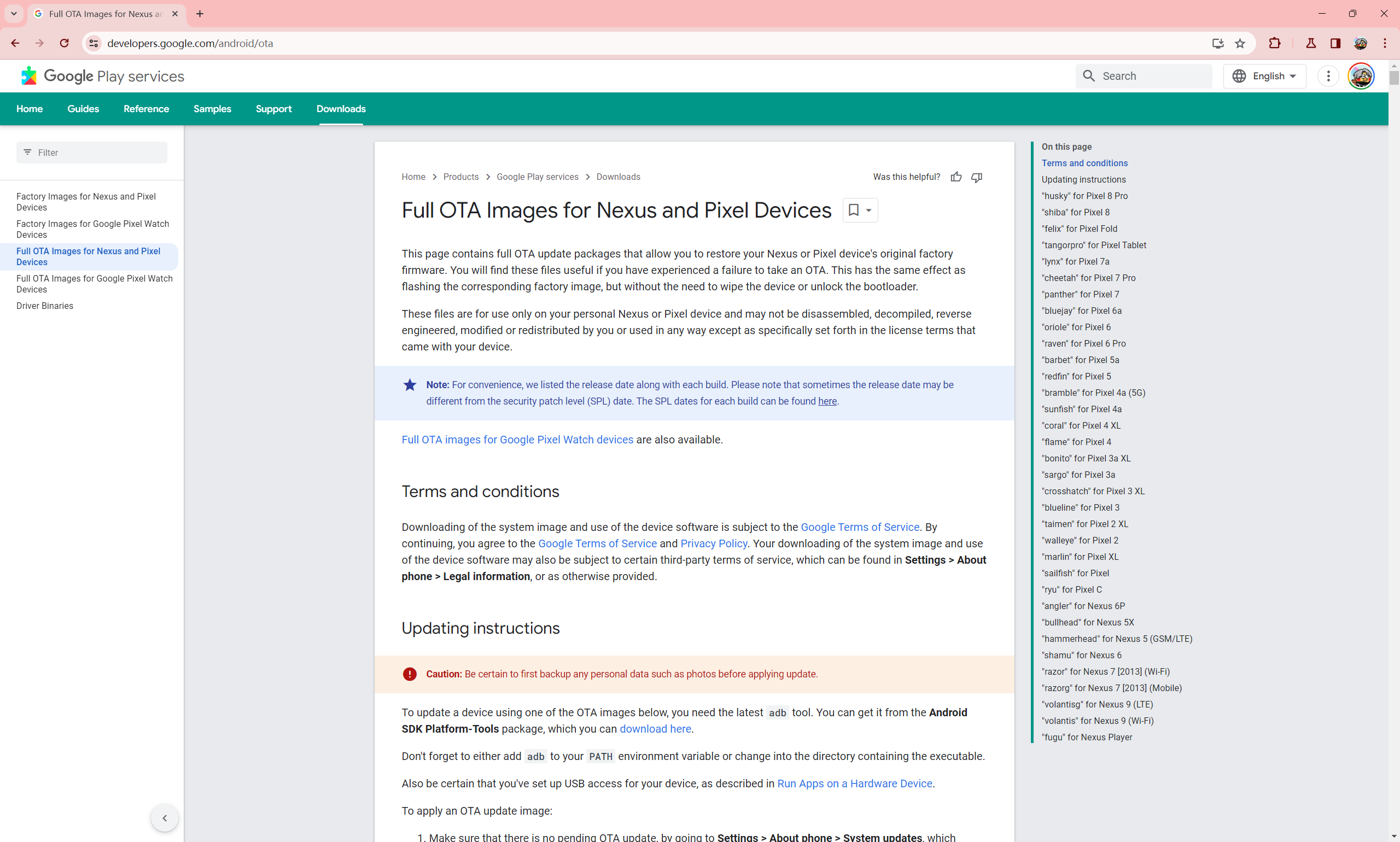
找到你的型号的你想要刷的版本点击 Link,不要选择低于当前系统的版本,特别是 Pixel 6 及以上的机型,也不要选错型号。如果页面中找不到最新版可尝试将语言设置为 English
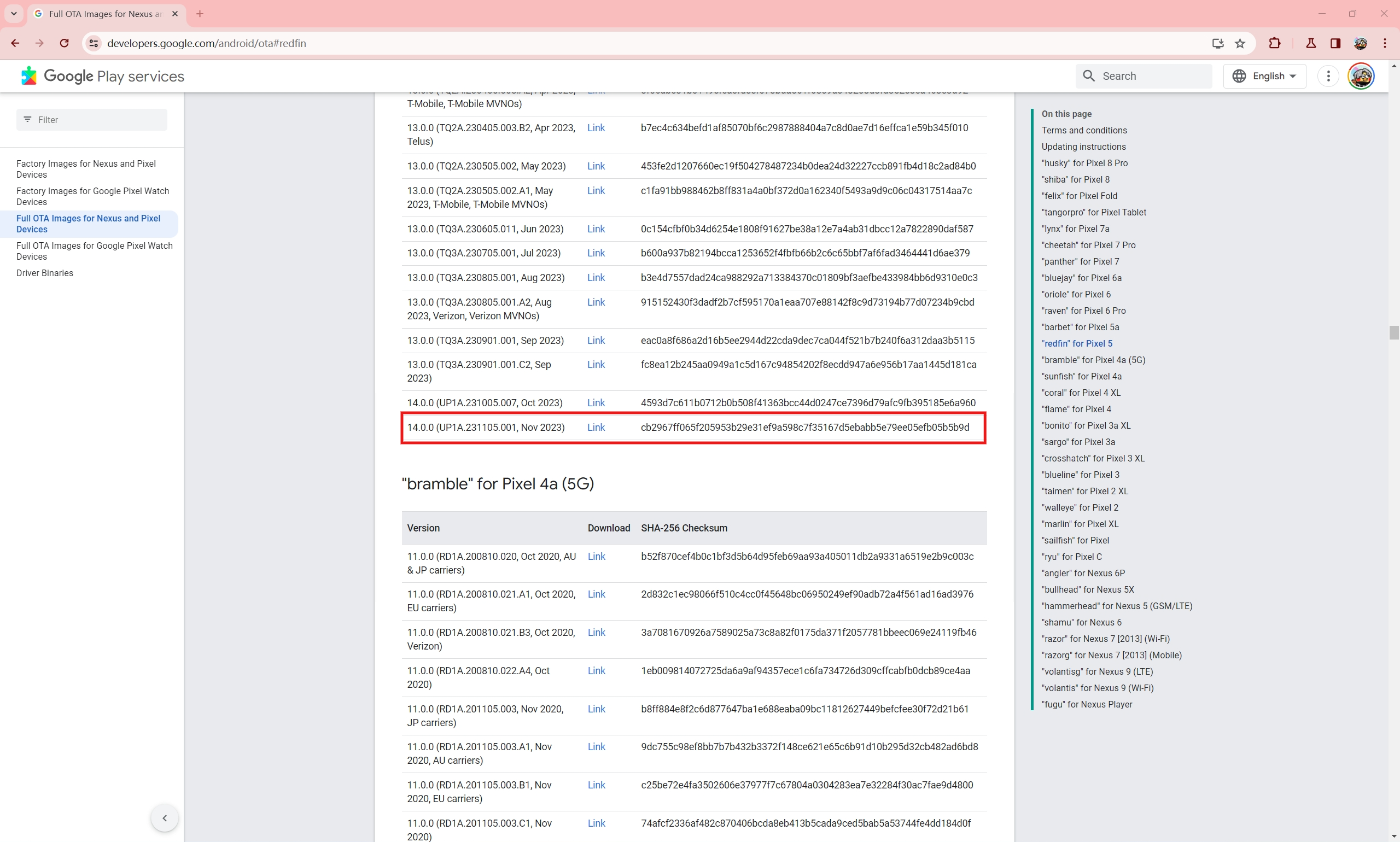
如果出现了下图的提示可尝试将 URL 中的 dl 删除
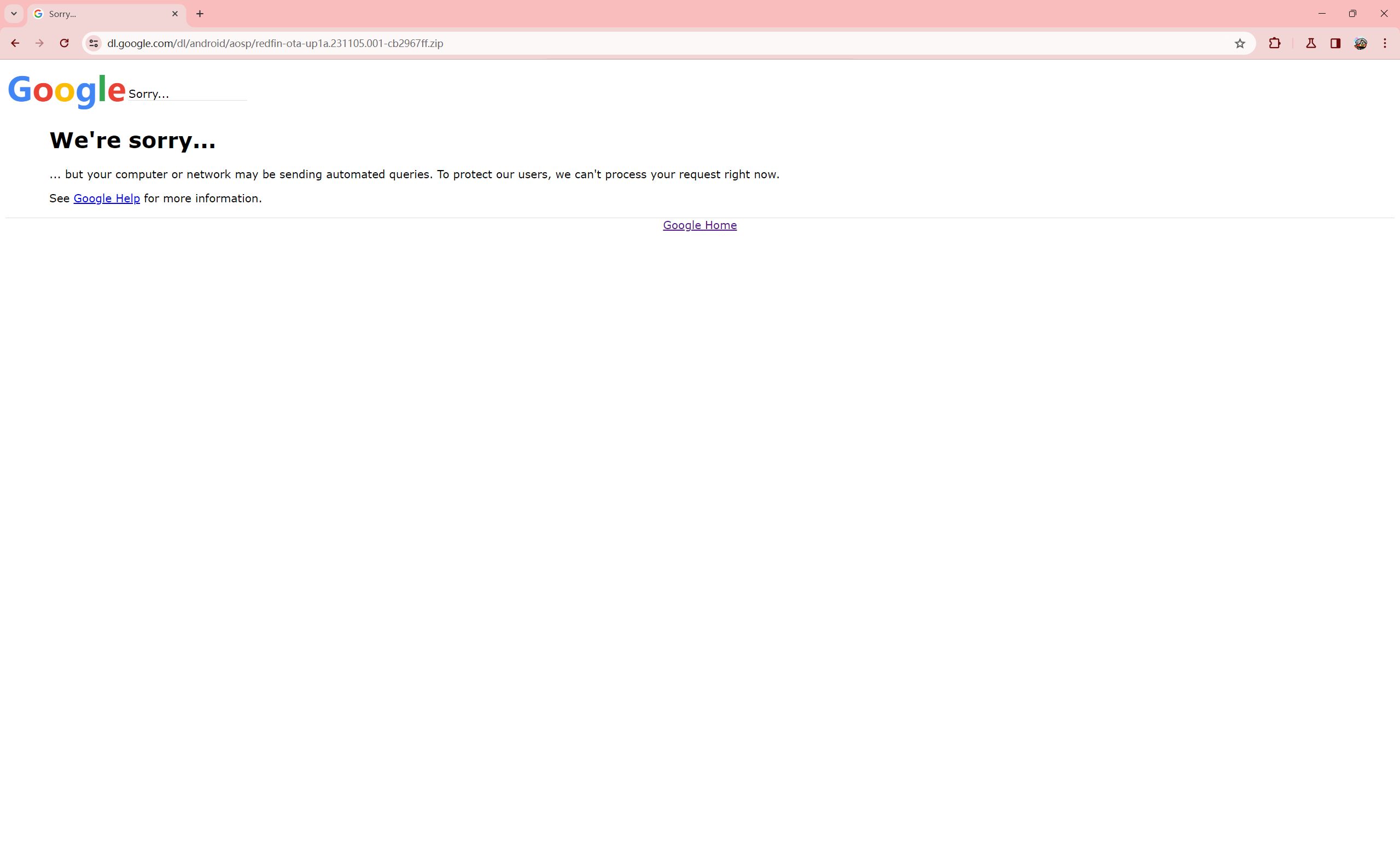
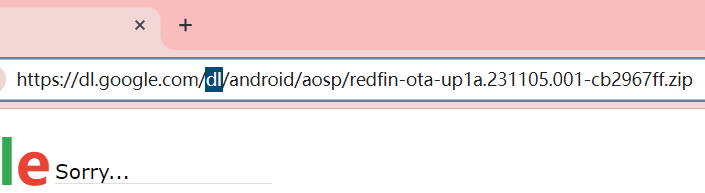
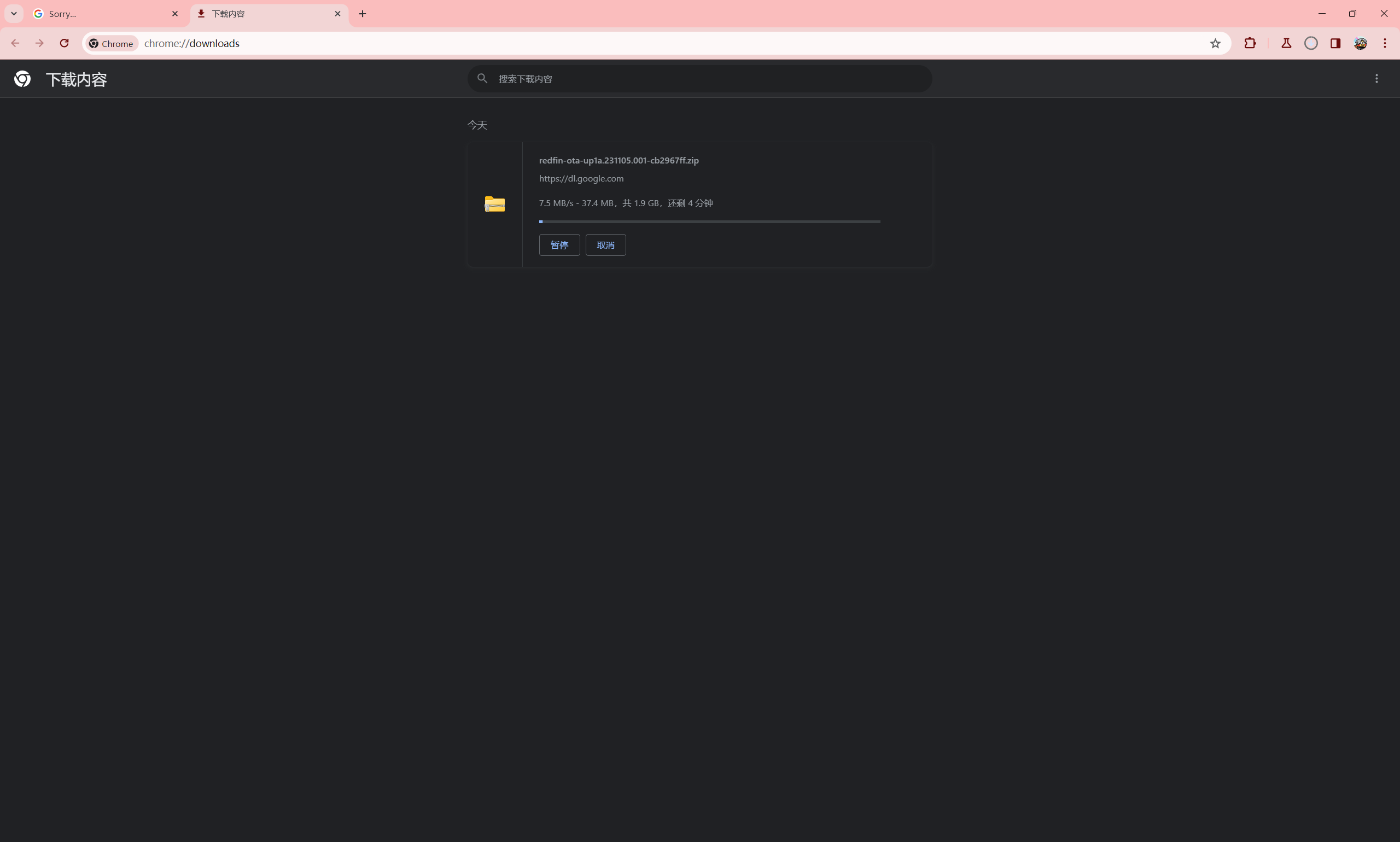
侧载刷机包
重启到 sideload 模式
使用一根靠谱的数据线将 Pixel 与电脑相连

在电脑上打开命令行工具,输入adb devices,如果返回的设备列表中只有一个设备并且状态是 device,那么进行接下来的操作
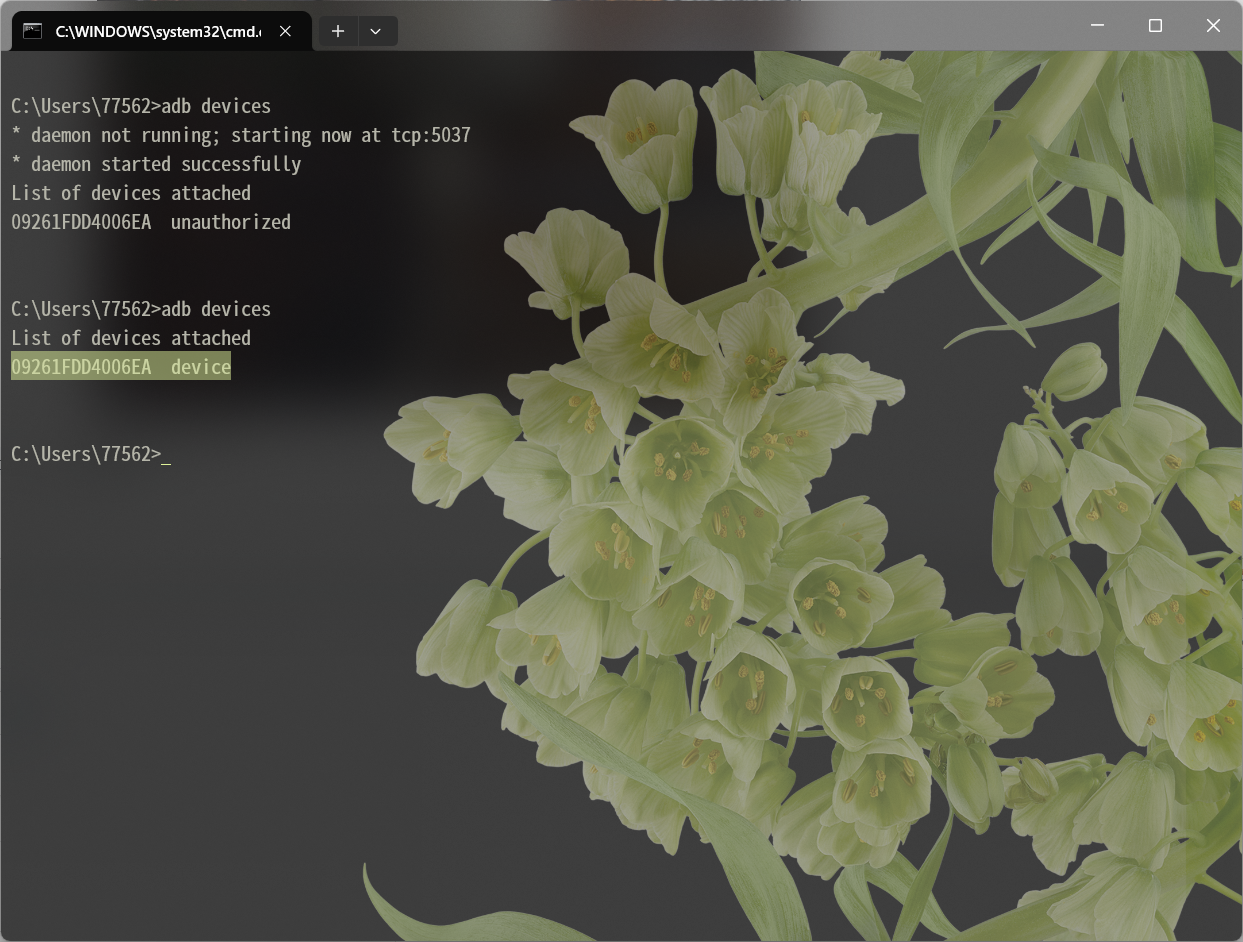
输入adb reboot sideload,将设备重启至 sideload 模式
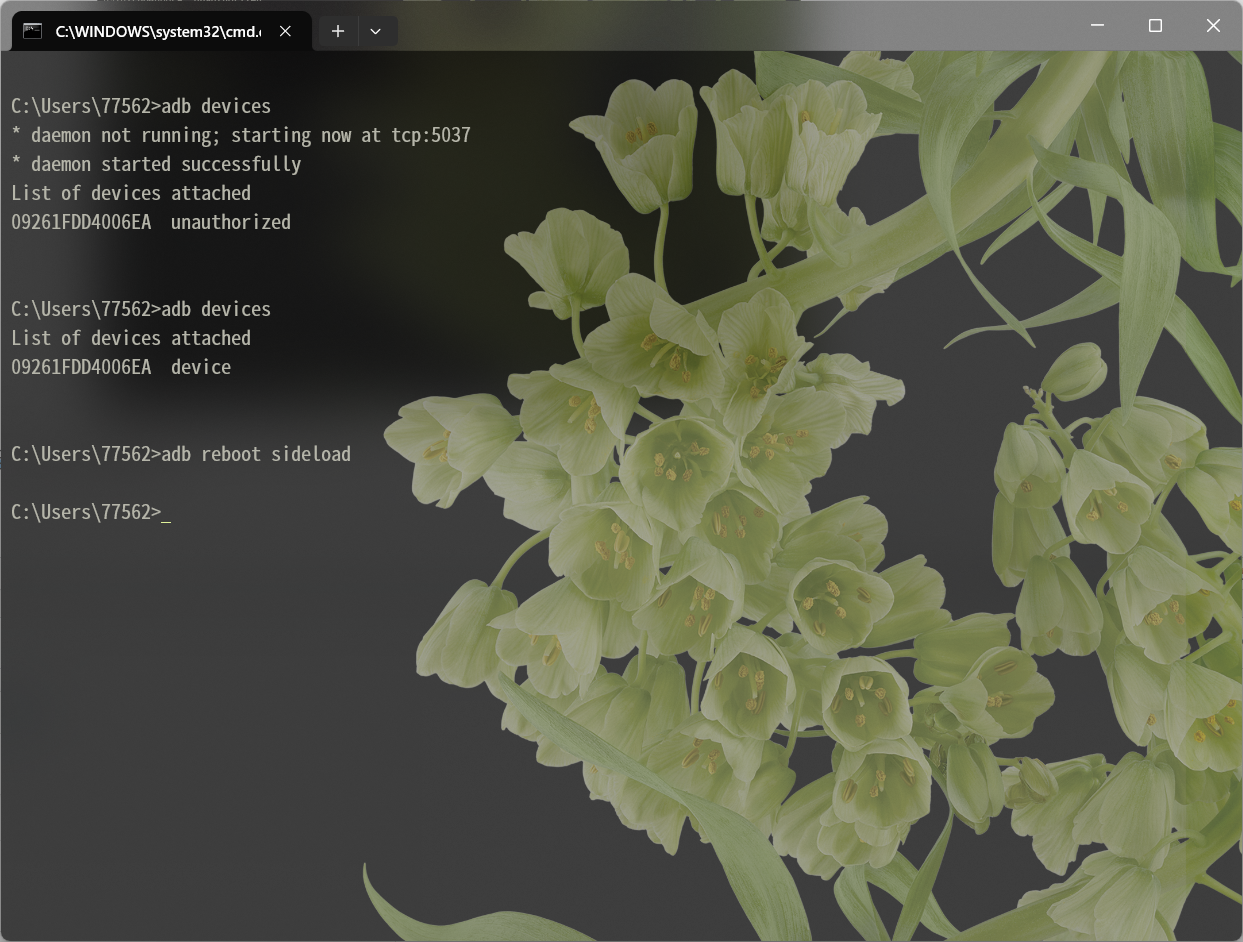
输入adb devices,返回的设备列表中只有一部设备并且状态为 sideload 即可
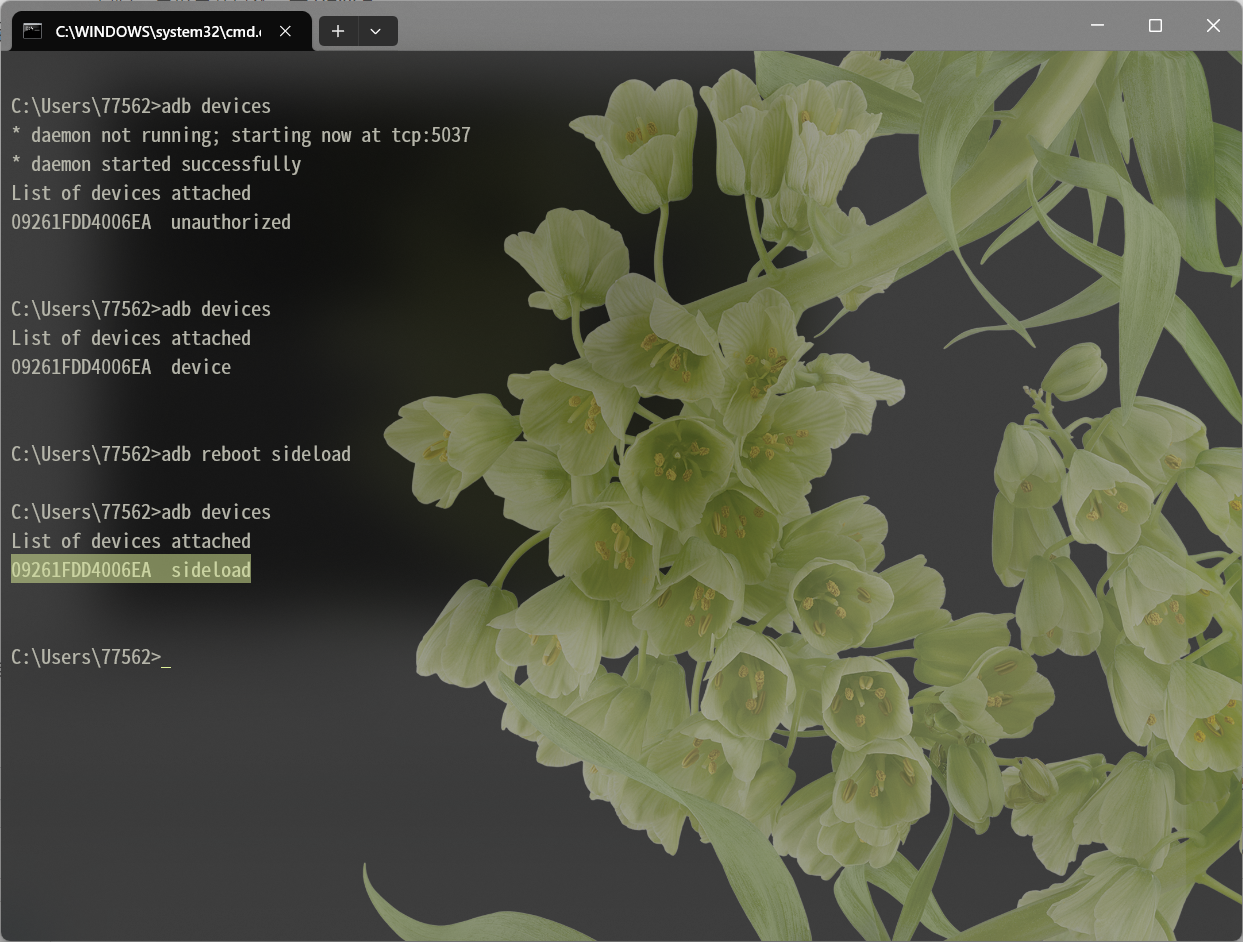
侧载刷机包
在上面的操作完成后的六分钟内输入adb sideload <filename>,其中<filename>为之前下载的 OTA Image 的绝对路径或相对路径。这个过程可能需要十分钟甚至更久,请耐心等待
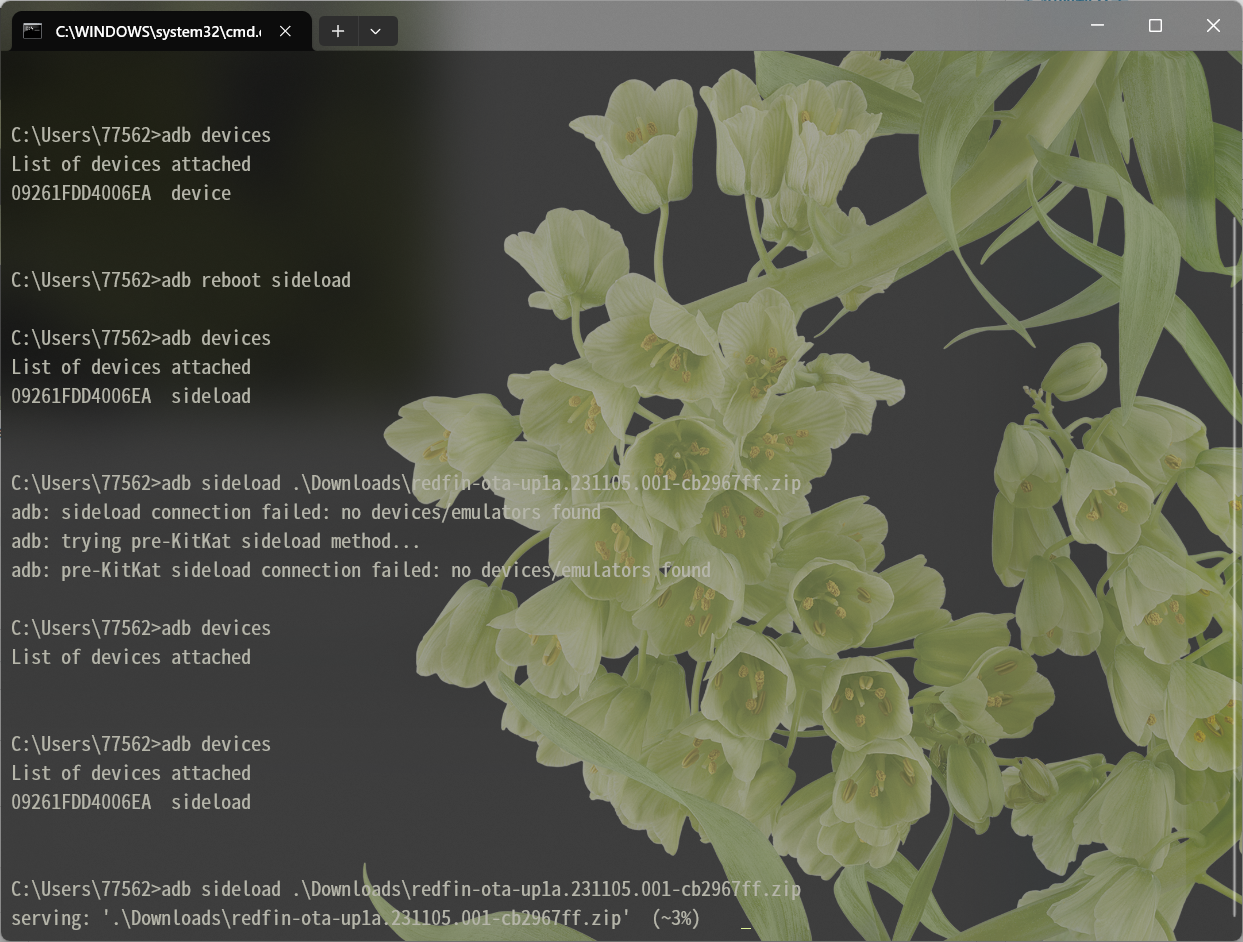
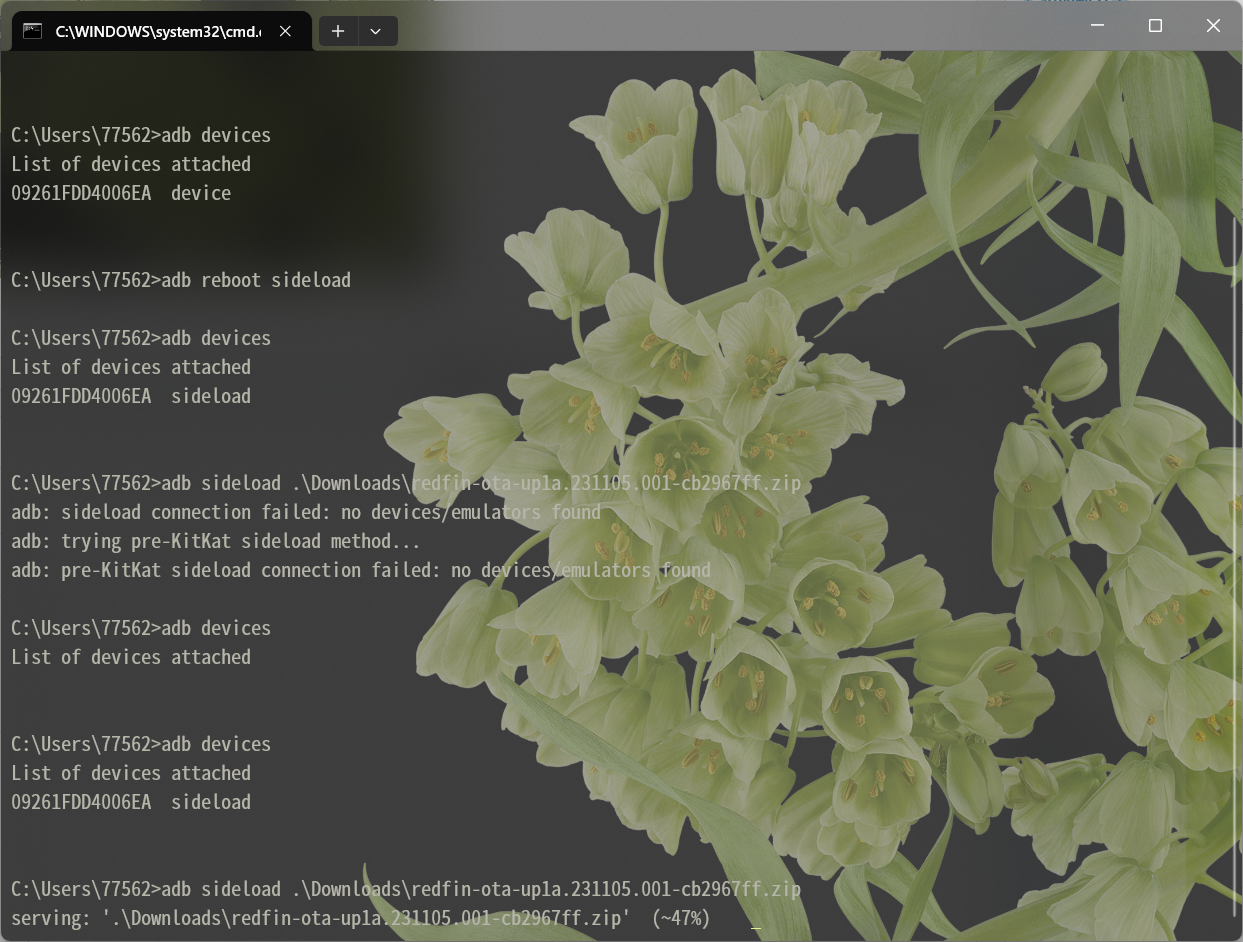
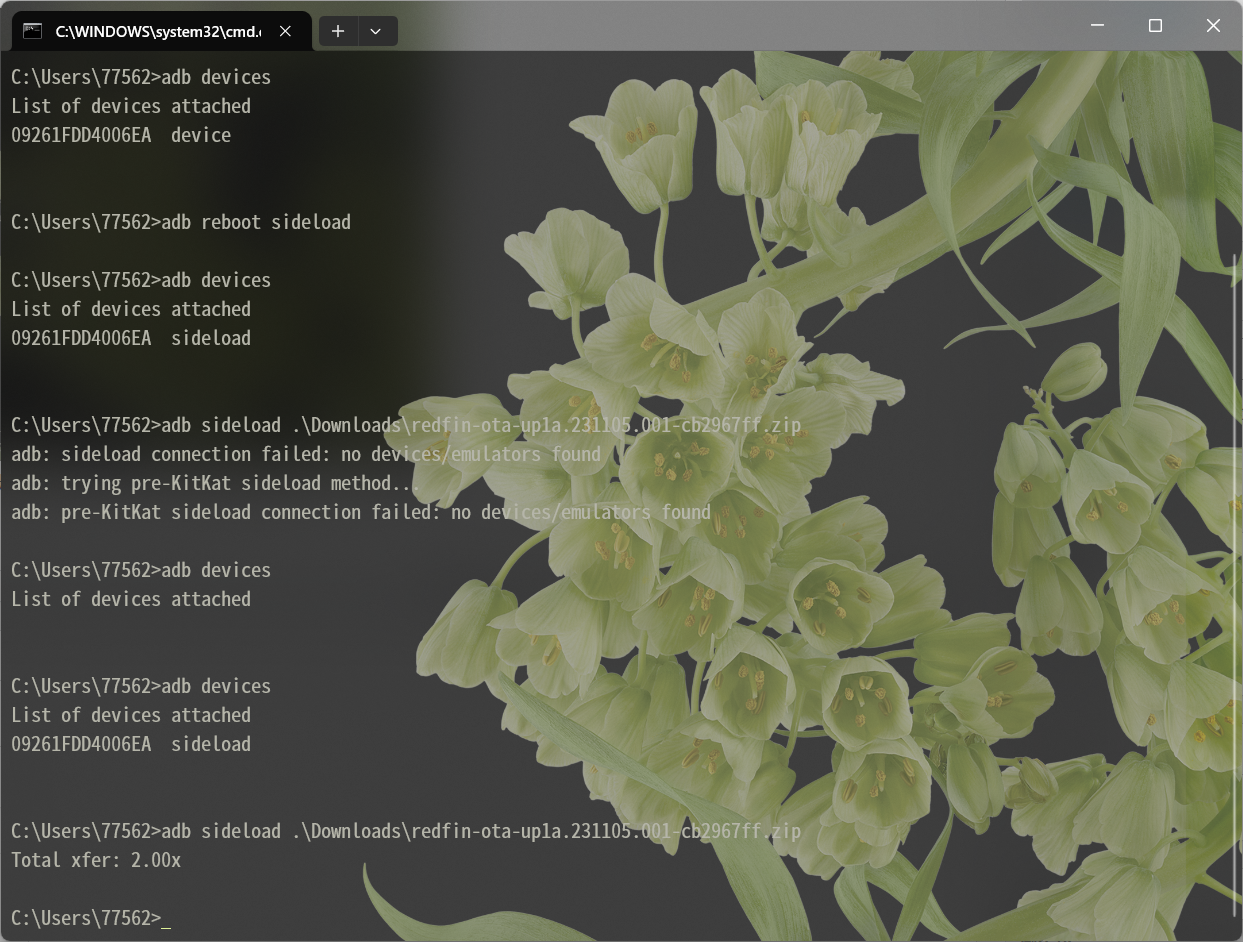
使用音量键选中 Reboot system now,使用电源键确认
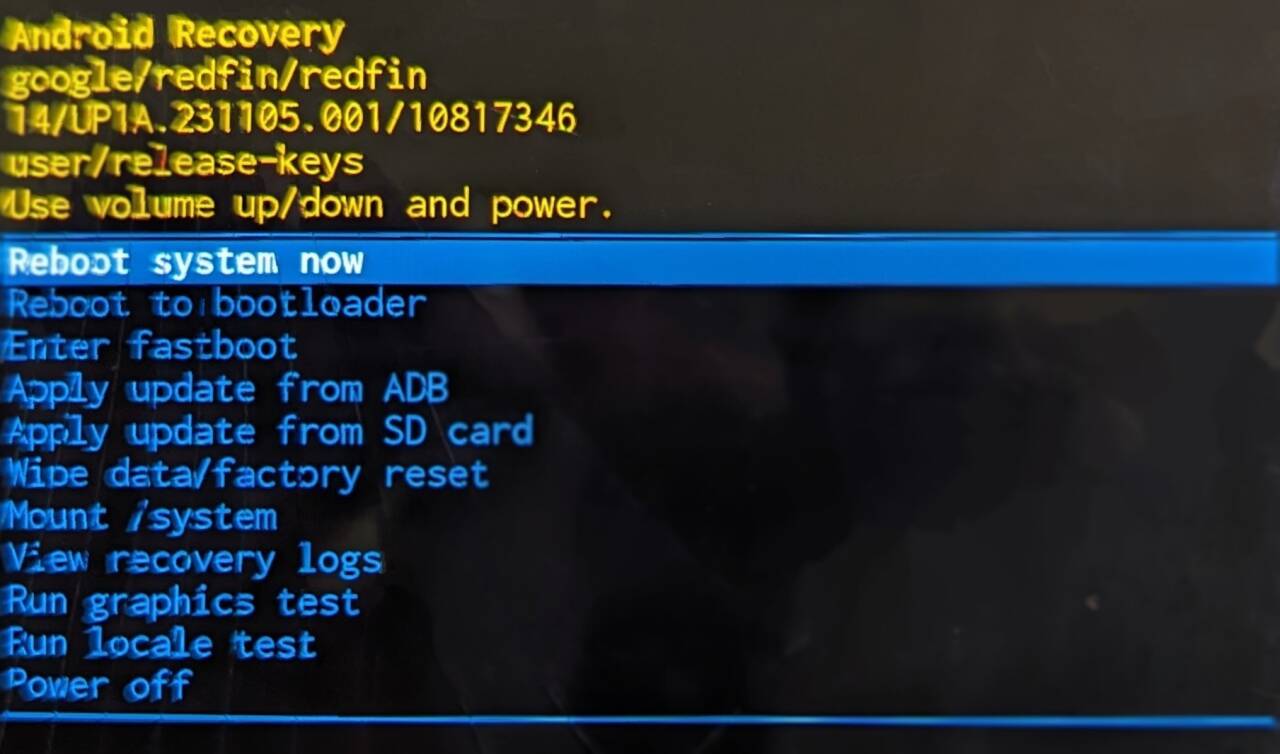
重启后的版本应该就是刚刚侧载的版本了
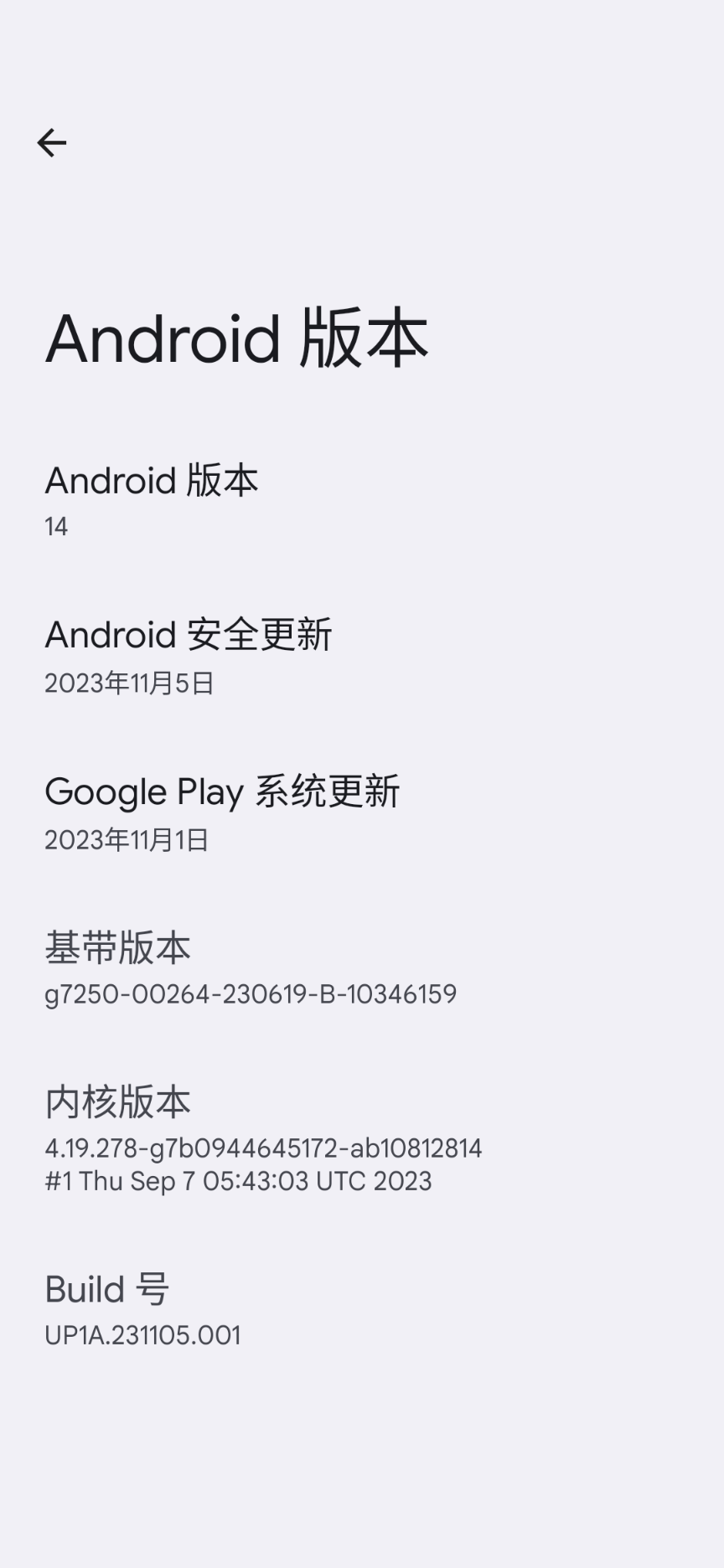
安装 Magisk
重启后打开 Magisk 会发现无法获取 Root,这是因为 boot 中的 Ramdisk 已经被替换为了原版的,如果你要使用 Magisk,那么需要重新安装 Magisk
提取 payload.bin
将刚刚下载的 OTA Image 中的 payload.bin 保存到你能找到的目录
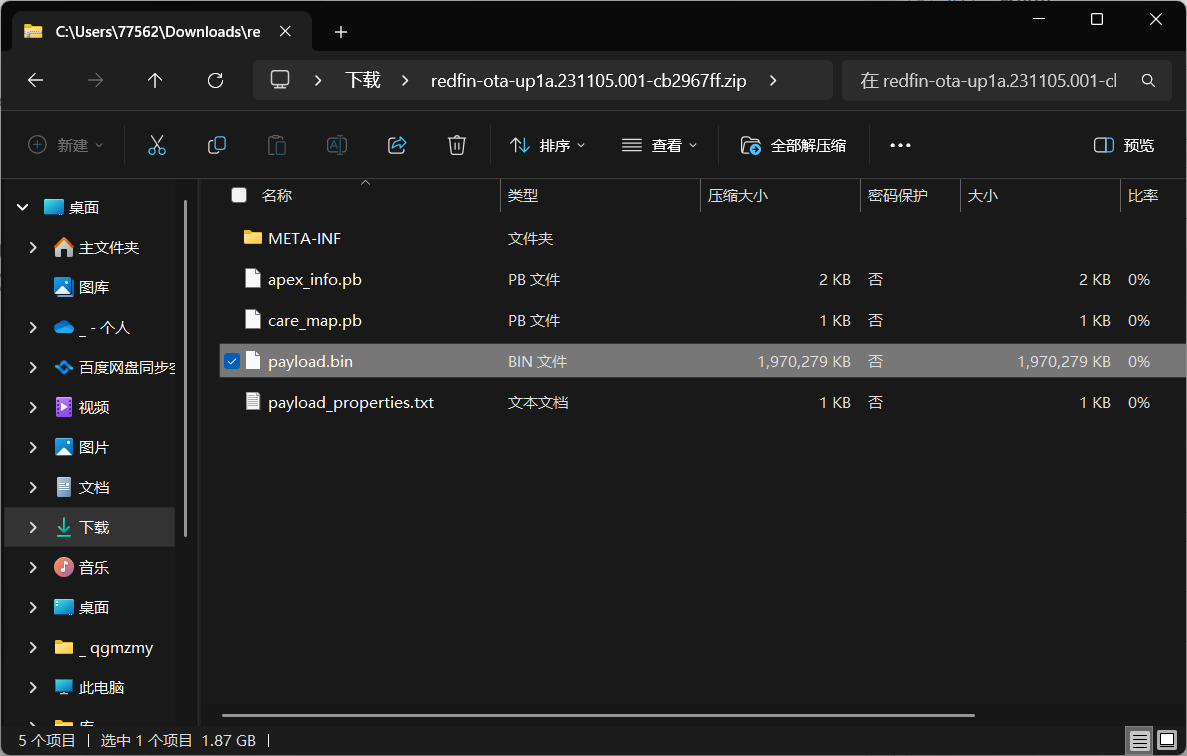
刷入 Magisk
推荐使用Automatic_flashing_the_Magisk自动刷入(暂时请不要去下载原版,它目前还有一些问题导致无法在 Pixel 上使用),当然你也可以根据 topjohnwu 给出的方法刷入
将下载下来的压缩包解压,如果遇到路径过长报错跳过即可
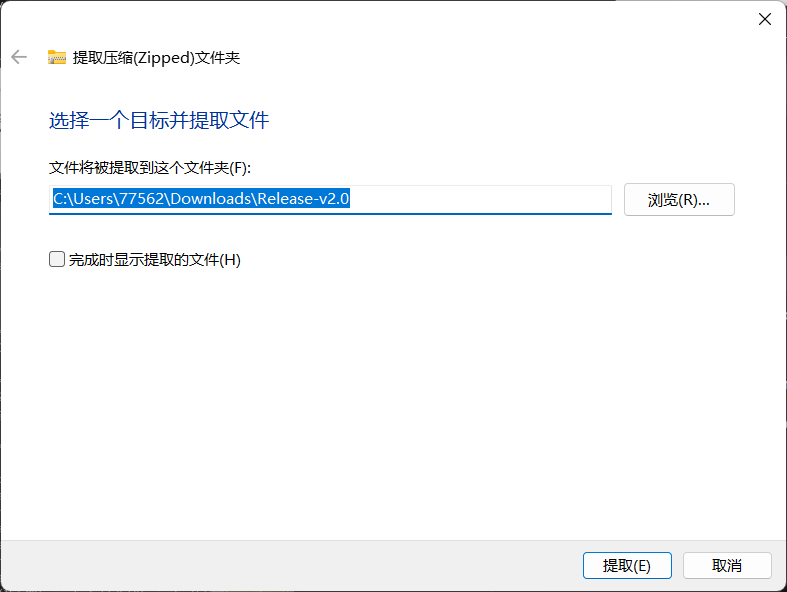
打开解压得到的文件夹,运行开始.bat
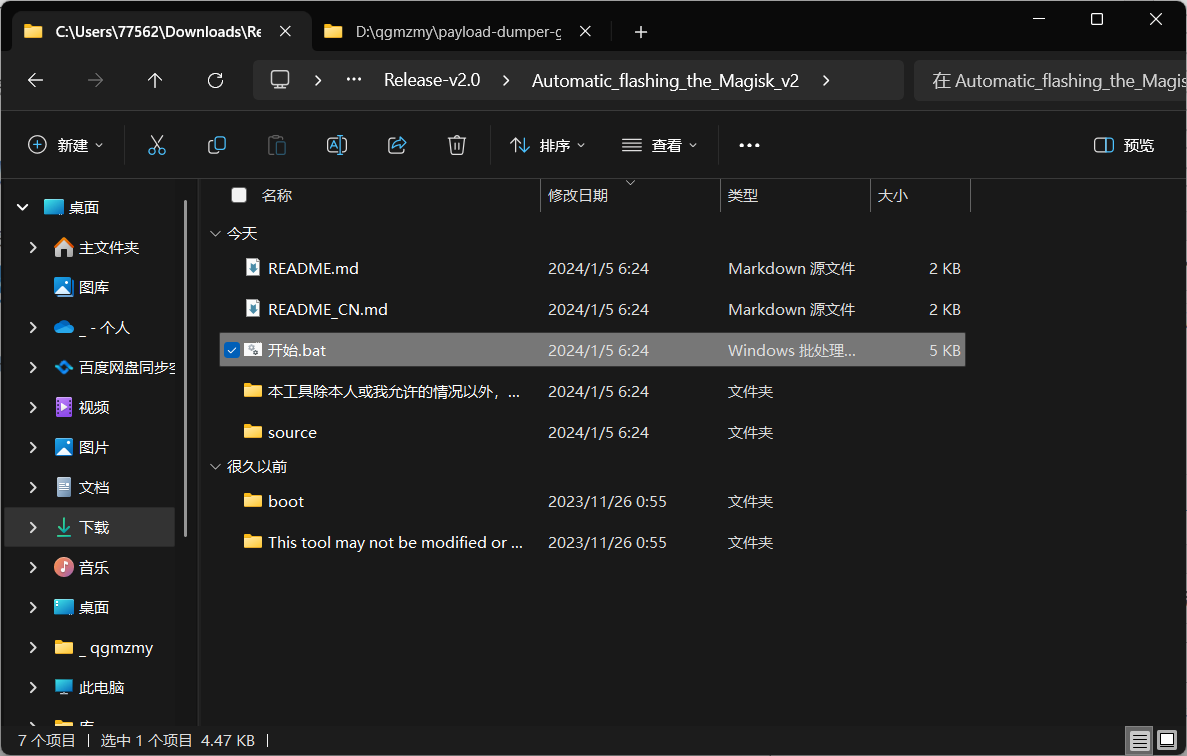
如果被 Microsoft Defender SmartScreen 拦截点击更多信息、仍要运行即可
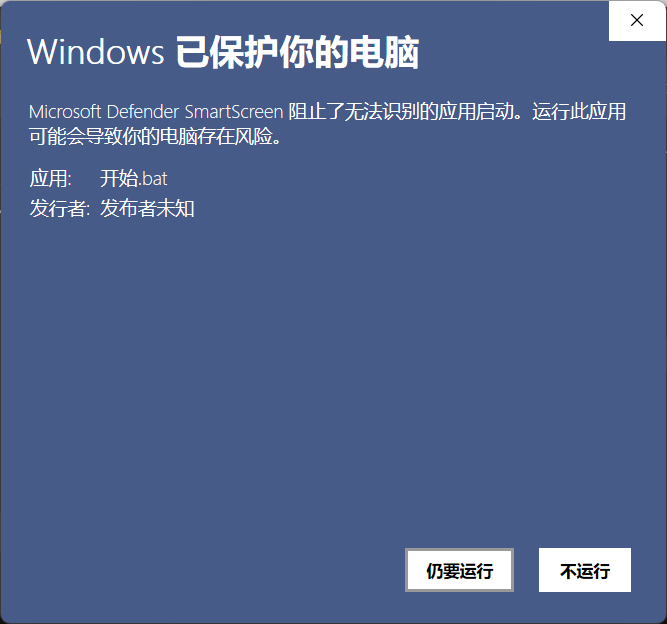
输入刚刚提取出的 payload.bin 的绝对路径(路径中包含空格请用””包裹)
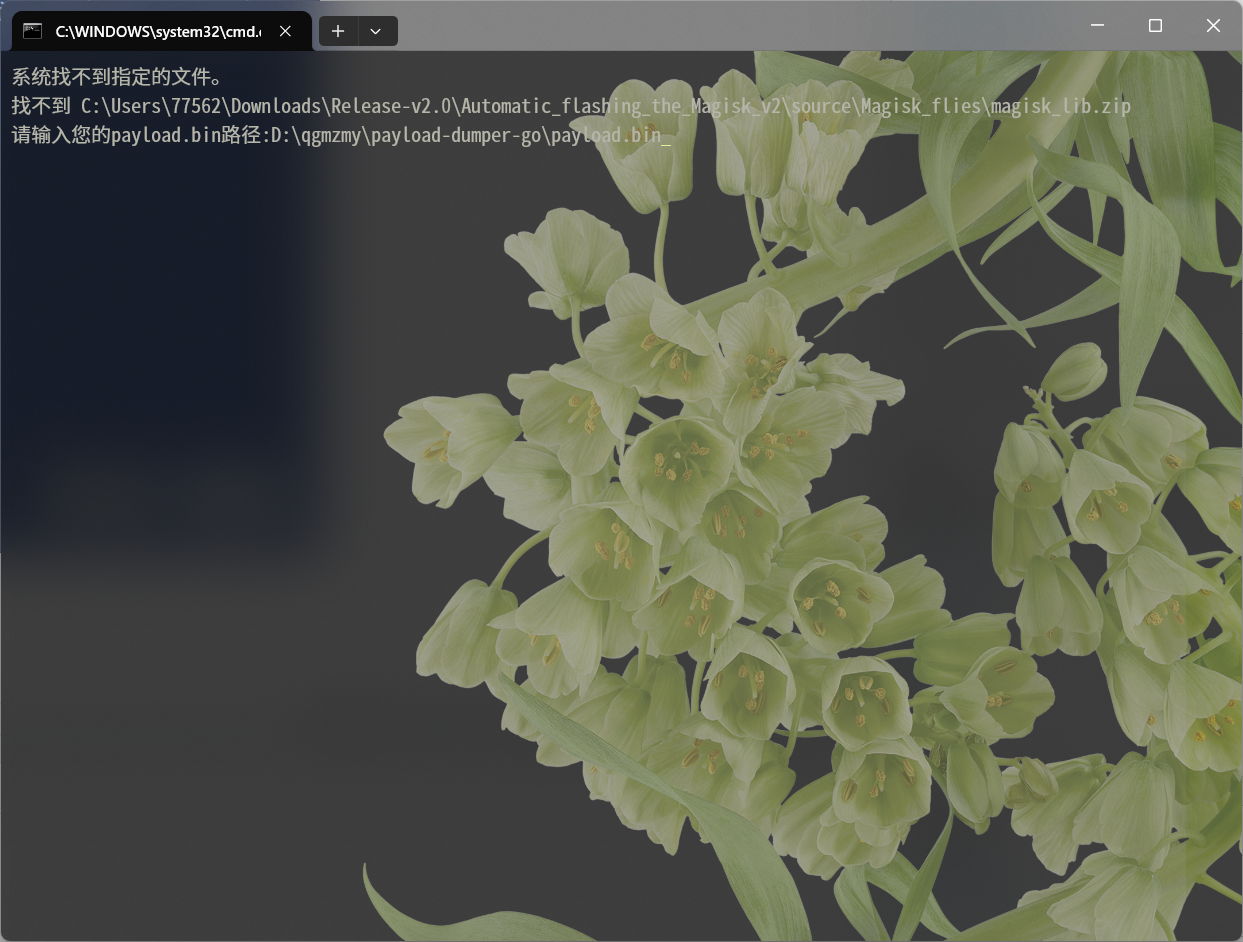
此处 Pixel 6a 及以下机型输入a,Pixel 7 及以上机型输入b
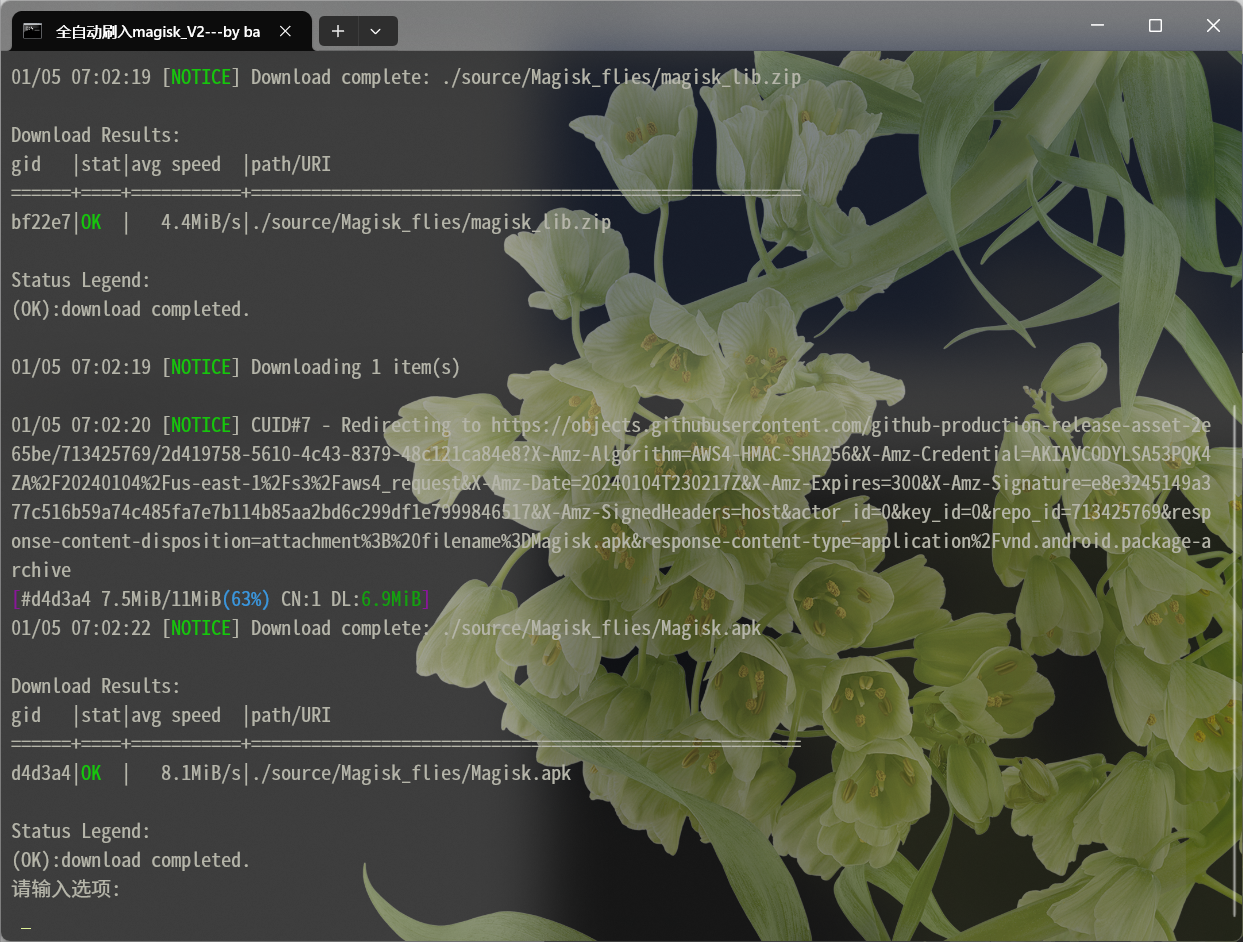
设备显示红色 Fastboot Mode 是正常的,不要乱动
一般来说重启后 Magisk 就可以正常工作了
